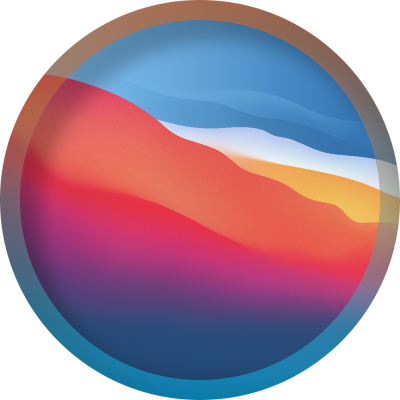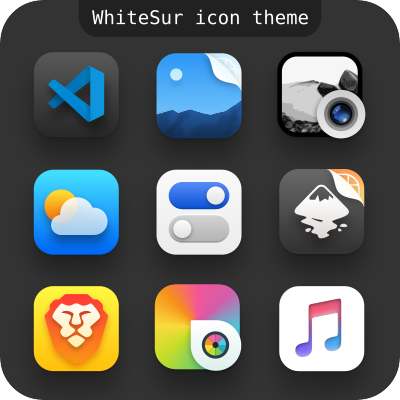xubuntu インストール
お約束
$ sudo apt install build-essential
$ sudo apt install git
$ sudo apt install curl
日本語入力
$ sudo apt install fcitx5-mozc
$ im-config -n fcitx5
再起動
デスクトップをMac風にする
Plank インストール
$ sudo apt install plank
セッションと起動に登録
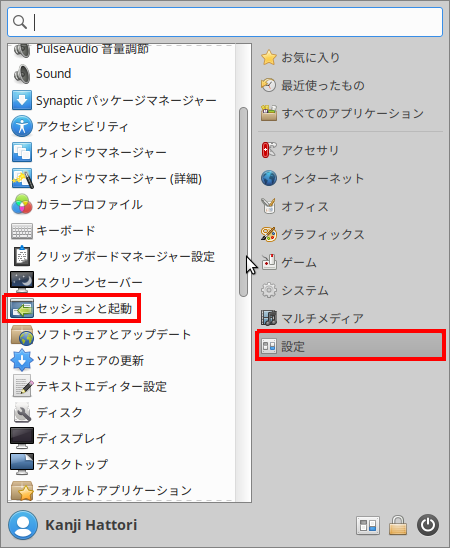
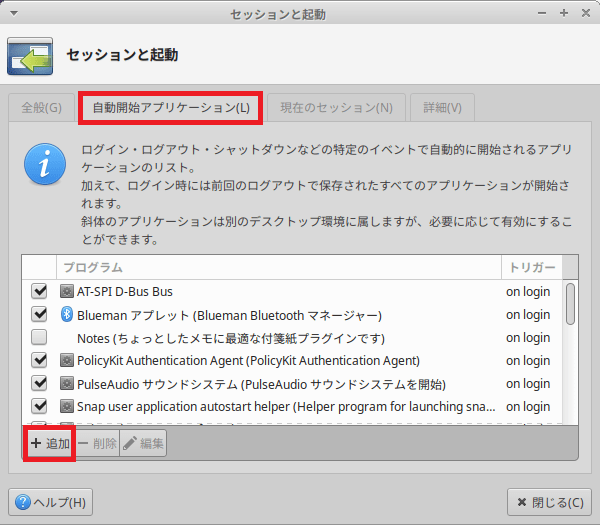
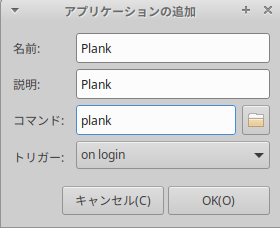
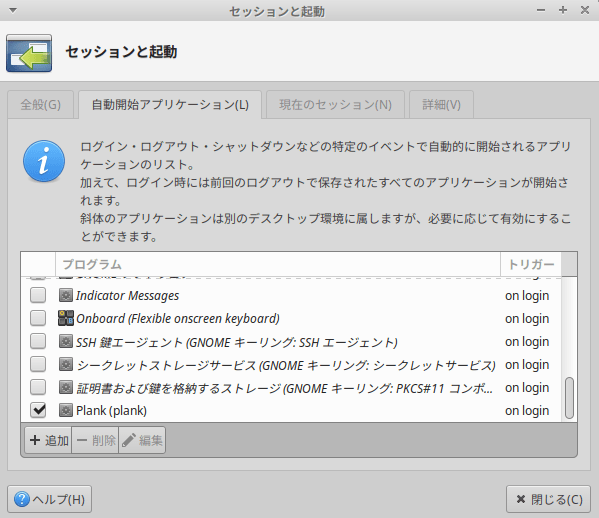
Plank Preferences
$ plank --preferences
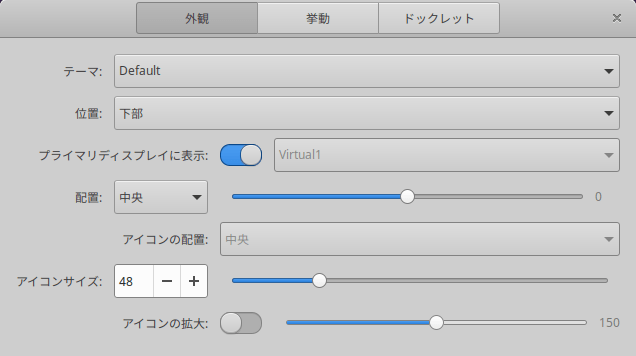
再起動
フォルダ作成
隠しファイルが見えるようにしておく。Ctrl+h
ホームディレクトリーにフォルダを作成する
.themes(テーマ用)
.icons(アイコンとカーソル用)
壁紙
macOS-BS-Walls.zip
解凍して、フォルダごとホームディレクトリ/ピクチャフォルダにコピー
画像を選択して、右クリック。
壁紙に設定をクリック。
テーマ
WhiteSur-dark.tar.xz
解凍してフォルダごと .themesにコピー
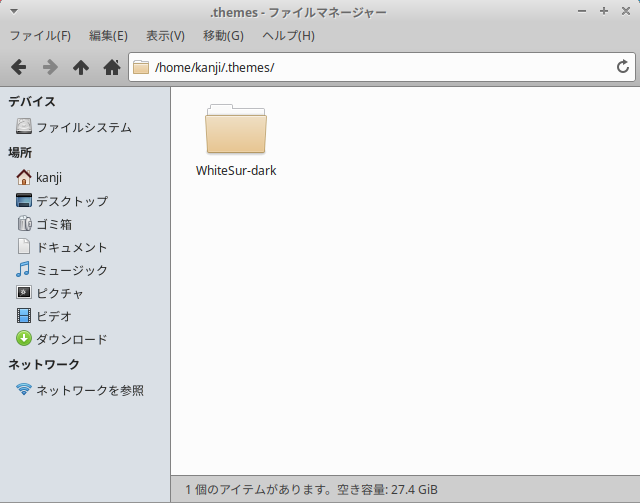
解凍したフォルダー内にフォルダplankがある。
ホームディレクトリ内の .local/share/plank/themesにコピーし
解凍したフォルダ名(WhiteSur-dark)にリネームする。
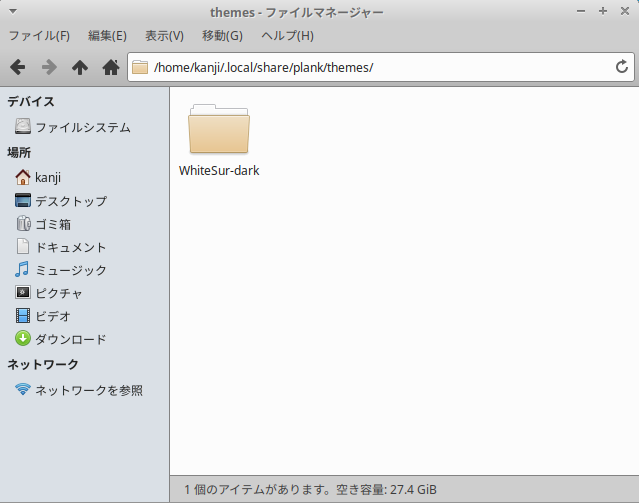
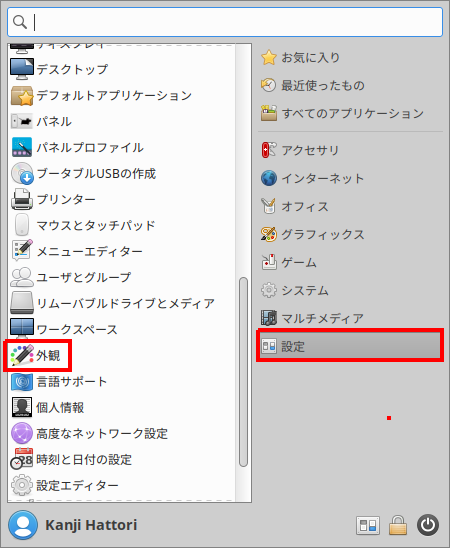
外観/スタイルで、WhiteSur-darkを選択。
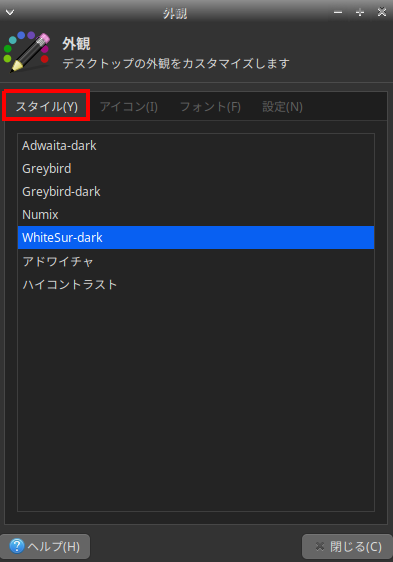
アイコン
解凍してフォルダの中身を、フォルダ .iconsにコピー
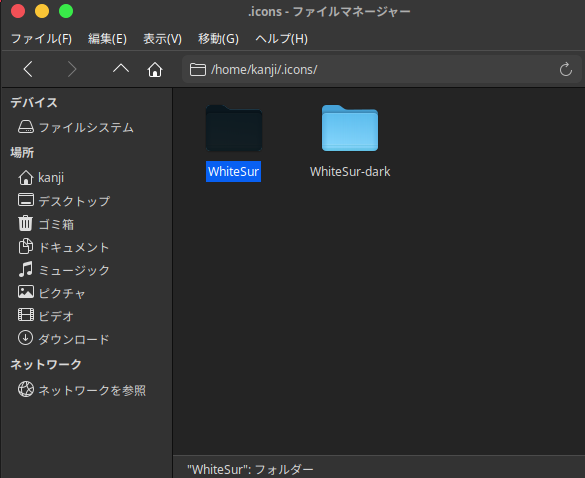
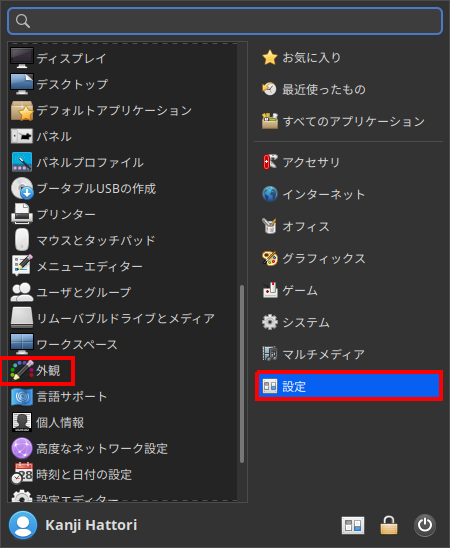
外観/アイコンで、WhiteSur-darkを選択。
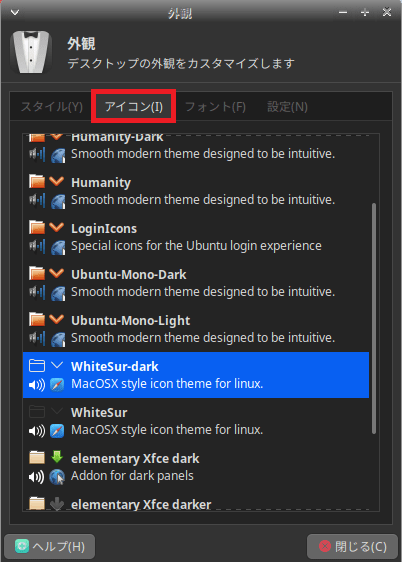
カーソル
解凍してフォルダごと、フォルダー .iconsにコピー
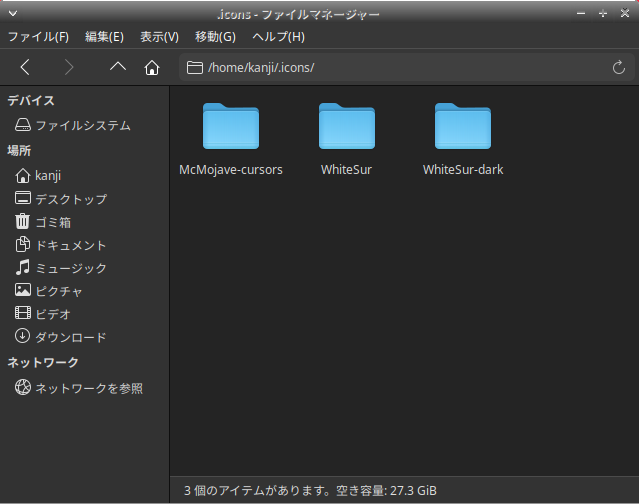
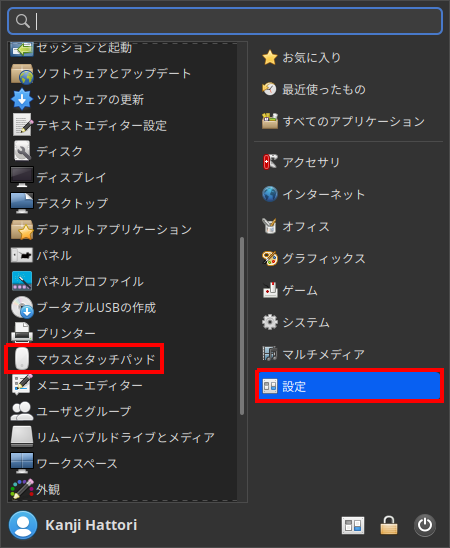
マウスとタッチパッド/テーマでMcMojave Cursorsを選択。
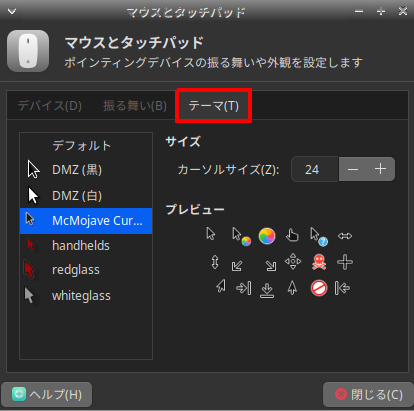
時計表示
画面右上の時計を右クリック。
プロパティを選択。
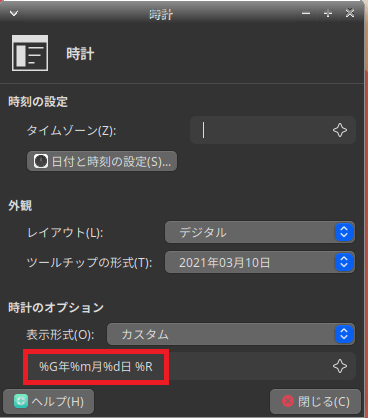
ウィンドウ
設定/ウィンドウマネージャーを選択。
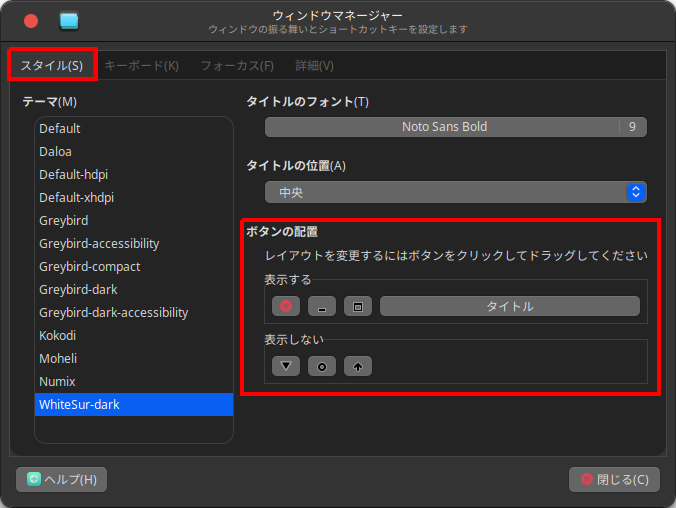
ボタンの配置: ドラッグ&ドロップで編集
xPlankを使うときに出てくる透明な枠を消す
「設定/ウィンドウマネージャー(詳細)」/「コンポジット処理」
「ドックウィンドウに影を落とす」のチェックをはずす。
できた
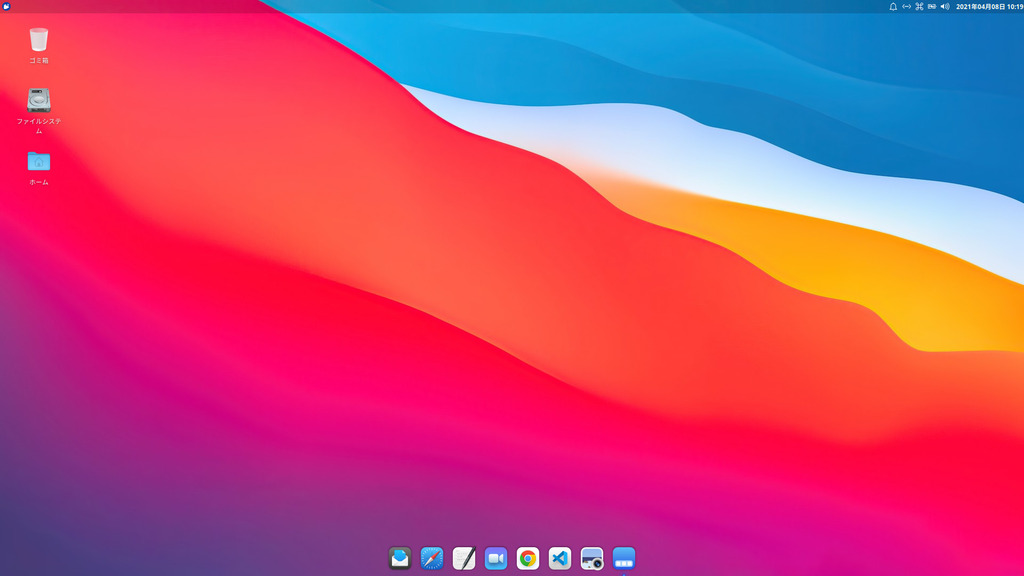
root パスワード
$ sudo su -
# passwd
Enter new UNIX password:
Retype new UNIX password:
passwd: password updated successfully
.bashrc
libGLは、ソフトウェアで間接的にOpenGLを動作させる
export LIBGL_ALWAYS_INDIRECT=1
Ubuntu起動時の「システムプログラムの問題が見つかりました」
なんかの具合で出るようになることがある。
(例)VMware Toolsの再インストール後
消去方法。
$ sudo rm /var/crash/*
$ sudo sed -i 's/enabled=1/enabled=0/g' /etc/default/apport
画面真っ黒
10分放置したら画面真っ黒。
電源管理をいじくっても✖。
「設定/セッションと起動/自動開始アプリケーション」にコマンド追加。
/usr/bin/xset s off -dpms
再起動。これで、画面真っ黒にならないと目論んだ。
でも、はずれ。
再起動したら、自分でこのコマンドを貼り付けるしかないか?
Google Chrome
本家サイトからダウンロード
「ログインキーリングのパスワードを入力してください」とダイアログが出てくる
アプリ名はseahorse。(なかったら「ソフトウェア」を起動してインストール。)
「パスワードと鍵」を起動して、ログインを削除。
再度Chomeを起動して、キーリングのパスワード指定してきたら、何も入力しないで続行。
参考
Kubernetes マルチノード
MicroK8sで、マルチノードのKubernetes環境をつくります。